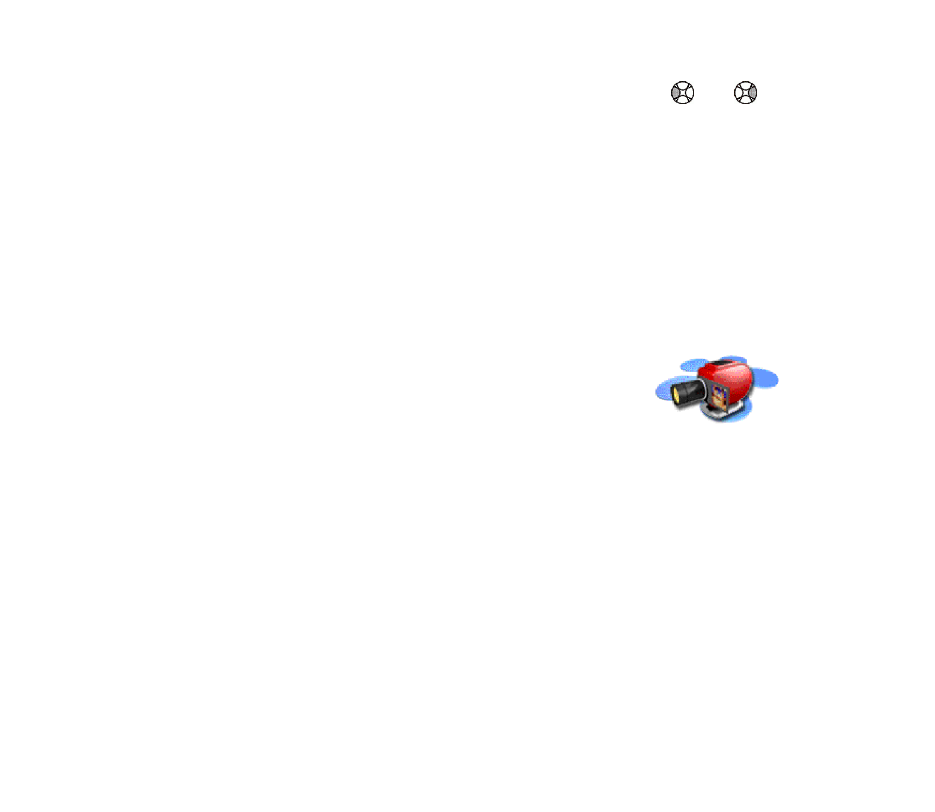
■ Galerie (Menü 8)
Sie können Bilder und Ruftöne, die Sie z. B. mit einer
Multimedia-Mitteilung erhalten haben, in den Ordnern im
Galerie-Menü speichern (siehe
Lesen und Beantworten einer
Multimedia-Mitteilung
auf Seite
82
).
Das Galerie-Menü greift auf den gemeinsamen Speicher zu (siehe
Gemeinsamer
Speicher
auf Seite
15
).
1. Drücken Sie
Menü
, und wählen Sie
Galerie
. Die Optionsliste wird angezeigt.
2. Wählen Sie
Ordner zeigen
, um die Ordnerliste zu öffnen. Die Ordner
Grafiken
und
Töne
sind bereits im Telefon vorgegeben.
Darüber hinaus sind die folgenden Optionen verfügbar:
•
Ordner hinzufügen
, um einen neuen Ordner hinzuzufügen. Geben Sie einen
Namen für den Ordner ein und drücken Sie
OK
.
123
Copyright
©
2003 Nokia. All rights reserved.
•
Ordner löschen
, um den Ordner zu wählen, den Sie löschen möchten. Die
ursprünglich auf dem Telefon verfügbaren Ordner können nicht gelöscht
werden.
•
Umbenennen
, um den Ordner zu wählen, den Sie umbenennen möchten.
Die ursprünglich auf dem Telefon verfügbaren Ordner können nicht
umbenannt werden.
•
Galerie-Downloads
(Netzdienst), um weitere Bilder und Ruftöne
herunterzuladen. Wählen Sie
Bild-Downloads
bzw.
Ton-Downloads
. Die
Liste der verfügbaren WAP-Lesezeichen wird angezeigt. Wählen Sie
Mehr
Lesezeichen
, um auf die Liste der WAP-Lesezeichen im Menü
Dienste
zuzugreifen (siehe
Lesezeichen
auf Seite
155
).
Wählen Sie das gewünschte Lesezeichen, um eine Verbindung zur
gewünschten WAP-Seite herzustellen. Wenn die Verbindung fehlschlägt,
können Sie unter Umständen nicht über die derzeit aktiven WAP-
Verbindungseinstellungen auf die WAP-Seite zugreifen. Öffnen Sie in
diesem Fall das Menü
Dienste
und aktivieren einen anderen
Diensteinstellungssatz. Weitere Informationen finden Sie unter
Herstellen
einer Verbindung zu einem WAP-Dienst
auf Seite
149
. Versuchen Sie
erneut, eine Verbindung zu der WAP-Seite herzustellen.
Informationen über die Verfügbarkeit der verschiedenen WAP-Dienste,
Preise und Tarife erhalten Sie von Ihrem Netzbetreiber und/oder vom WAP-
Diensteanbieter.
Hinweis: Installieren Sie nur Software aus Quellen, die über einen
geeigneten Schutz vor Viren und schädlicher Software verfügen.
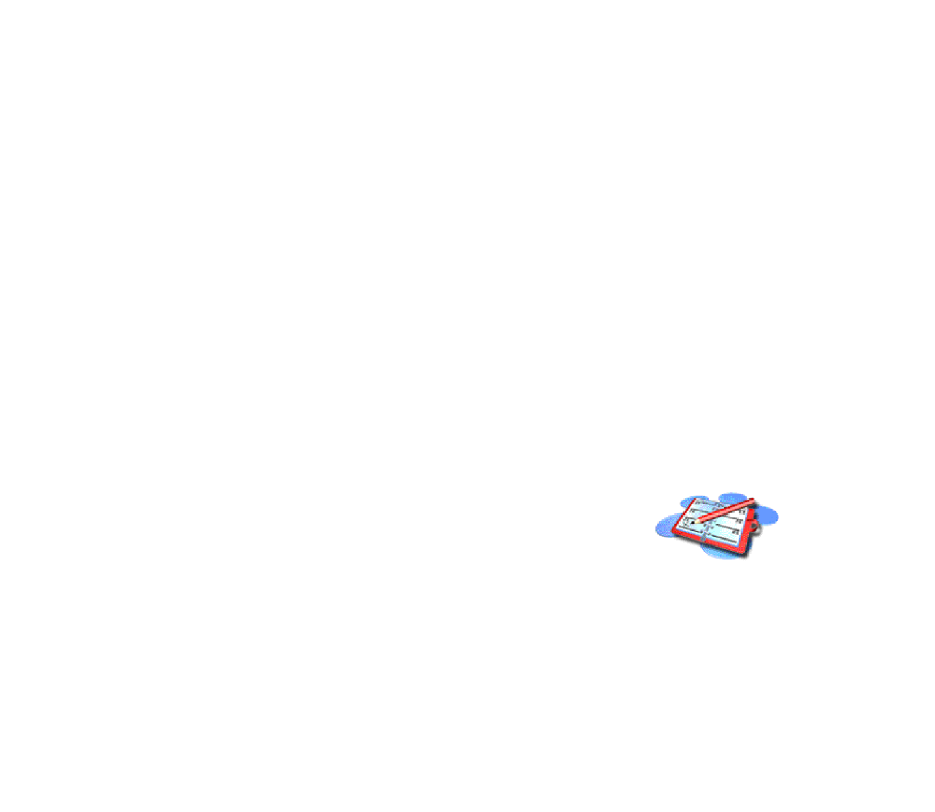
124
Copyright
©
2003 Nokia. All rights reserved.
3. Wählen Sie den gewünschten Ordner. Die Liste der Dateien im Ordner wird
angezeigt.
4. Blättern Sie zu der gewünschten Datei. Drücken Sie
Optionen
. Daraufhin sind
einige der folgenden Optionen verfügbar:
•
Öffnen
, um die gewählte Datei zu öffnen.
•
Löschen
, um die gewählte Datei zu löschen.
•
Verschieben
, um eine Datei in einen anderen Ordner zu verschieben.
•
Umbenennen
, um die Datei umzubenennen.
•
Als Hintergrund
, um die gewählte Datei als Hintergrundbild zu speichern.
•
Als Rufton wählen
, um die gewählte Datei als Rufton einzustellen.
•
Details
, um Details der Datei anzuzeigen (z. B. die Dateigröße).
•
Ordnen
, um die Dateien und Ordner nach dem Namen, Datum, Typ oder der
Größe zu sortieren.